Was ist ein Plugin? Welche Plugins brauche ich, damit meine Website gut funktioniert? Welche sind vielleicht Nice-to-have? Als ich vor ein paar Wochen meine Umfrage unter anderen virtuellen Assistenten zum Thema eigene Website erstellt habe, ist ein Thema ganz oft gefragt worden: Plugins. Viele Kolleginnen waren bei der Erstellung ihrer eigenen Website mit der Auswahl an Plugins und welche tatsächlich notwendig sind, überfordert.
Aus diesem Grund möchte ich heute genau über dieses Thema sprechen und euch die Plugins vorstellen, die ich auf jeder neuen Website installiere und einrichte. Ganz am Ende kannst du dir auch sehr gerne noch eine Checkliste herunterladen, auf der alle Plugins aufgelistet und verlinkt sind.
Aber was ist eigentlich ein Plugin?
Ein Plugin ist eine Art Erweiterung deiner Website. Durch ein Plugin hat deine Website weitere Funktionen, die du über das Dashboard einrichten kannst. Am Ende kannst du deine Website individueller gestalten, schützt sie, machst sie sichtbarer, schneller o. Ä.
Bei Plugins ist weniger definitiv mehr, da deine Seite sonst langsamer lädt, und jedes Plugin im Grunde auch ein potentielles Risiko für Hacker darstellt. Es macht deine Seite angreifbarer, vor allem, wenn du deine Plugins nicht regelmäßig aktualisiert.
Was mir aufgefallen ist, ist vor allem, dass viele Menschen zwei Plugins nutzen, die letztendlich das Gleiche tun. Das ist vollkommen unnötig und raubt dir unnötig Ladezeit. Deine Seite wird nicht DSGVO-konformer, nur weil du drei Plugins installierst. Ein Plugin richtig eingerichtet reicht vollkommen aus!
Auch noch zum Thema Plugins zu sagen ist, dass du sie nicht einfach nur installieren und aktivieren musst, sondern das Plugin im Normalfall auch noch richtig eingerichtet werden muss. Du musst Einstellungen festlegen, damit alles so funktioniert. Zurück zum Thema DSGVO – das einfache Installieren von Borlabs Cookie heißt noch nicht, dass das Cookie-Opt-in DSGVO-konform funktioniert.
Must-Have Plugins für deine WordPress-Website
So, jetzt hab ich euch aber genug auf die Folter gespannt, jetzt geht es zu den Plugins. Einige der genannten Plugins sind kostenpflichtig. Die meisten funktionieren aber in ihrer kostenlosen Version ganz hervorragend. Die aktuellen Preise findest du jeweils am Ende des Abschnitts.
1. DSGVO: Borlabs Cookie
Legen wir direkt mal mit meinem Favoriten für Cookie-Opt-ins auf deiner Website los: Borlabs Cookie. Mit Borlabs Cookie* können deine Nutzer bei nicht notwendigen Cookies, wie z. B. von Google Analytics, Facebook Pixel, Google Maps usw. selbst entscheiden, ob diese Cookies gesetzt werden sollen oder eben nicht. Und genau das ist laut DSGVO Pflicht.
Wichtig ist hierbei, dass du die Einrichtung ordentlich machst und genau schaust, was auf deiner Website passiert und welche Cookies genutzt werden. Wenn du keine Karte via Google Maps integriert hast, musst du das natürlich auch nicht aktivieren. Wenn du nur Vimeo und kein YouTube nutzt, deaktiviere die YouTube-Einstellung. Statistik- (Google Analytics, Matomo) und Marketing-Cookies (z. B. Facebook Pixel) müssen erst noch eingerichtet werden, es ist nicht direkt DSGVO-konform, nur weil das Plugin aktiviert ist. Diese müssen aktiv hinzugefügt werden, vergiss das also nicht, falls du es nutzt.
Wenn du aber Borlabs Cookie richtig eingesetzt hast, dann brauchst du keine drei anderen Plugins. Mit Borlabs bist du in dem Bereich, was hier eingestellt wird, abgesichert (es gibt natürlich noch andere DSGVO-Aspekte, die auf deiner Website berücksichtigt werden müssen, schau mal hier).
Preis: 39,00 € für 1 Jahr, Verlängerung des Plugins wird vergünstigt angeboten
2. Backup: UpdraftPlus
Was würdest du tun, wenn deine Website nach einem Update nicht mehr ordentlich funktioniert? Durchdrehen, weil du nicht weißt, was du jetzt tun sollst, oder bist du vollkommen ruhig, weil du weißt, dass du ein Backup hast und deine Seite schnell wieder in seinem alten Zustand ist?
Wenn du zur ersten Gruppe gehörst, solltest du dir schnellstens das Plugin UpdraftPlus* installieren. Es hat mir schon mehrmals sehr geholfen. Für mich selbst nutze ich mittlerweile die Premium-Version, da ich in diesem Jahr meinen Hosting-Anbieter gewechselt habe, und der Umzug mit UpdraftPlus Premium spielend leicht war. Grundsätzlich reicht die kostenfreie Version aber vollkommen aus.
Auch hier ist wichtig, dass du das Plugin nach der Installation einrichtest. Wann sollen automatische Updates gemacht werden und wo sollen diese gespeichert werden? Kleiner Tipp: Lass die Backup-Dateien nicht an der gleichen Stelle liegen, wo auch deine Website ist – denn auch ein Backup hat eine Dateigröße, und wenn dieses direkt auf deinem Server liegt, wird deine Website nur unnötig langsamer. In deiner Dropbox oder im Google Drive sind deine Backups gut aufgehoben.
Preis: Kostenlos, Premium-Version ab 70,00 USD für 2 Websites pro Jahr, Verlängerung vergünstigt
3. Website Sicherheit dank Wordfence
Wordfence ist ein Sicherheitsplugin, das deine Seite unter anderem vor Hackerangriffen schützt. Es verfügt sowohl über eine Firewall als auch über einen Virenscanner. Die Funktionen des Plugins sind wirklich vielseitig. Es werden dir Empfehlungen gegeben, was du tun solltest, damit deine Website sicher ist (z.B. Update von einem bestimmten Plugin). Du kannst bestimmte IP Adressen hinterlegen, so dass diese von der Firewall blockiert werden und dir keinen Schaden antun können. Du kannst festlegen, wie oft das Passwort falsch eingetragen werden darf und wie lange diese Accounts ausgesperrt werden, wenn sie eben z.B. 5x das Passwort falsch eingegeben haben.
Wie viele Plugins gibt es auch Wordfence als kostenlose und kostenpflichtige Version. Bereits die kostenfreie hat sehr viele Funktionen, die deiner Website einen super Schutz bieten.Preis: kostenlos
4. Suchmaschinenoptimierung: Yoast SEO
Damit deine Seiten ordentlich in Google angezeigt und schneller gefunden werden, ist die Nutzung eines Plugins zu empfehlen. Yoast SEO ist hier sicherlich das Meistgenutzte und Bekannteste. Das Plugin hilft dir die Titel und Beschreibungen für Google zu erstellen, auch eigene Vorschaubilder für Social Media können hochgeladen werden.
Super ist, dass das Plugin dir Tipps gibt, was du an deiner Seite in Sachen SEO und Lesbarkeit noch verbessern kannst. Das hilft besonders SEO-Anfängern sehr weiter. Mach aber nicht alles für eine grüne Yoast SEO Ampel, in manchen Fällen ist eine gelbe Ampel sogar zielführender. Wann und warum erfährst du in meinem Blogbeitrag “Warum du dich nicht 100% auf die Ampelfunktion von Yoast SEO verlassen solltest”.
Eine sehr gute Alternative für Yoast SEO ist übrigens RankMath.
Preis: kostenlos
5. Ladezeit: WP Rocket
WP Rocket ist ein kostenpflichtiges Plugin, was etwas an der Ladezeit deiner Website “drehen” kann. Hier können CSS- und Javascript-Dateien minimiert werden, der Cache wird mithilfe des Plugins gelöscht, Lazy Loading kann aktiviert werden (Bilder laden erst, wenn du an die Stelle scrollst und nicht schon beim Laden der Seite) und noch einige Dinge mehr.
Wenn du nicht direkt Geld ausgeben möchtest, kann ich dir Autoptimize und WP Fastest Cache ans Herz legen. Bei Caching-Plugins immer aufpassen und nochmal schauen, ob ein Backup vorhanden ist. Hier hat es mir bei einem Update schon mal die Seite lahm gelegt :).
Preis: 49 USD für eine Website und 1 Jahr Updates mit Support
6. Bildoptimierung: Imagify
Im Bereich der Bildoptimierung habe ich bereits einige Plugins ausprobiert. Gerade noch recht neu, nutze ich Imagify. Auch zu empfehlen sind aber Smush und EWWW Image Optimizer. Schau da einfach mal, was sich für dich am einfachsten anfühlt, bitte installier auch hier nicht alle drei.
Mithilfe der Plugins kannst du die Bilder bereits beim Hochladen optimieren, sodass sie weniger Speicherplatz einnehmen und deine Seite nicht super langsam machen. Auch wenn du jetzt erst das Plugin installierst und schon Bilder auf deiner Seite hochgeladen hast, kannst du diese im Nachhinein noch optimieren.
Selbst wenn du so ein Plugin installiert hast, solltest du auf keinen Fall einfach die Bilder in 4000 Pixel Größen hochladen. Die Bildoptimierung vor dem Upload ist super wichtig, wie hier mein Workflow ist, kannst du im Artikel “Warum Weboptimierung von Bildern so wichtig ist & wie du die Optimierung umsetzen kannst” nachlesen.
7. Funktionierende Links: Broken Link Checker
Dieses Plugin überprüft in regelmäßigen Abständen (wie oft es gemacht werden soll, kannst du selbst festlegen) alle gesetzten Links auf deiner Website, ob sie tatsächlich funktionieren. Das ist absolut Gold wert, besonders wenn du bereits viele Blogartikel auf deiner Website veröffentlicht hast.
Wenn ein Link nicht mehr funktioniert, bekommst du eine E-Mail oder kannst es unter “Werkzeuge” – “Fehlerhafte Links” jederzeit einsehen. Du kannst dann den Link entweder komplett entfernen oder ihn eben anpassen.
Preis: kostenlos
8. Spamschutuz: Antispam Bee
Wenn du Kommentare auf deiner Website zulässt und du kein Antispam Plugin verwendest, wirst du es häufig mit Spam-Kommentaren zu tun haben, die du löschen musst. Mit Antispam Bee wirkst du dem Ganzen entgegen.
Preis: kostenlos
8. Kontaktformular: ContactForm 7
Wenn du das Divi Theme* nutzt, dann kannst du Kontaktformulare im Grunde auch damit abbilden. Wenn du es aber nicht nutzt oder kompliziertere Fragebögen erstellen möchtest, empfehle ich dir das Plugin ContactForm7. Das ist sehr flexibel und sehr einfach einzurichten.
Du kannst hiermit das Formular sich erstellen. Außerdem bestimmst du das Aussehen, der E-Mails, die nach dem Absenden des Formulars an dich und den Ausfüllenden versandt werden.
Preis: kostenlos
Was sind deine Must-have-Plugins für deine WordPress-Website?
Das waren sie auch schon. Ich hoffe, ich konnte dir weiterhelfen. Schreib sehr gerne in die Kommentare, wenn du noch weitere Fragen hast. Außerdem interessiert mich sehr, welches deine Must-have-Plugins für deine WordPress-Website sind. Teil mir das gerne in den Kommentaren. Ich bin gespannt.
Hole dir jetzt deine Plugin Checkliste
Melde dich jetzt für meinen Newsletter an und erhalte deine Plugin Checkliste als Geschenk. Fülle dazu einfach das Formular aus, bestätige deine E-Mail-Adresse und du erhältst die Checkliste direkt in dein Postfach.
Wenn du die Checkliste möchtest, dich aber nicht zum Newsletter anmelden möchtest, in dem du 1-2x im Monat Technik-Tipps für deine Arbeit als virtuelle Assistentin erhältst, dann schreib mir eine Mail an info@stefkapoessel.com. Ich schicke dir das Dokument dann sehr gerne zu.
Mit deinem Eintrag erhältst du regelmäßig (ca. 2x / Monat) Technik-Tipps für deine Arbeit als Virtuelle Assistentin. Du kannst deine Einwilligung zum Empfang der E-Mails jederzeit widerrufen. Dazu befindet sich am Ende jeder E-Mail ein Abmeldelink. Deine Anmeldedaten, deren Protokollierung, der E-Mail-Versand und eine statistische Auswertung des Leseverhaltens werden über ActiveCampaign, USA, verarbeitet. Mehr Informationen dazu findest du in meiner Datenschutzerklärung.
* Affiliate Link: Wenn du diesen Link nutzt und das Plugin erwirbst, erhalte ich eine Provision vom Anbieter. Für dich entstehen keine zusätzlichen Kosten. Ich empfehle die Plugins, weil ich es selbst und für Kunden nutze und von deren Qualität überzeugt bin.


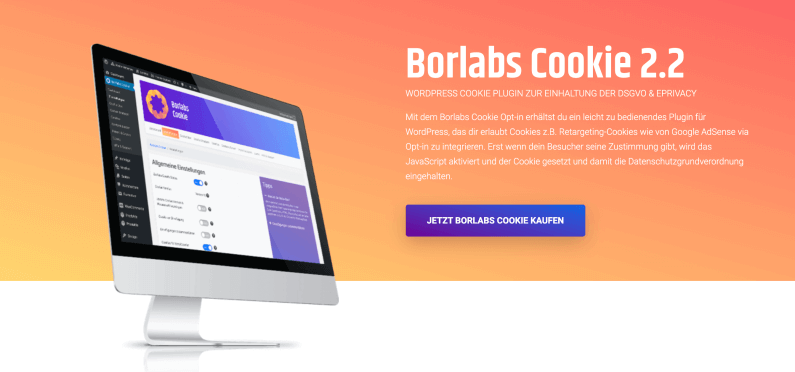
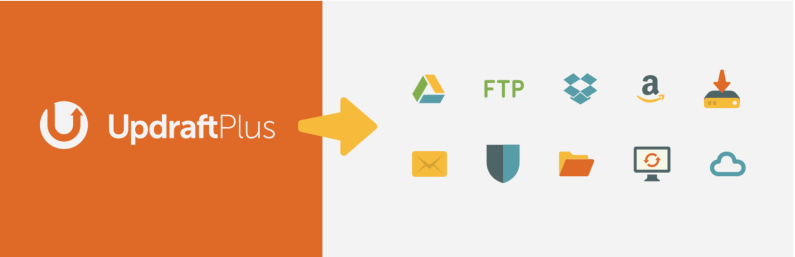

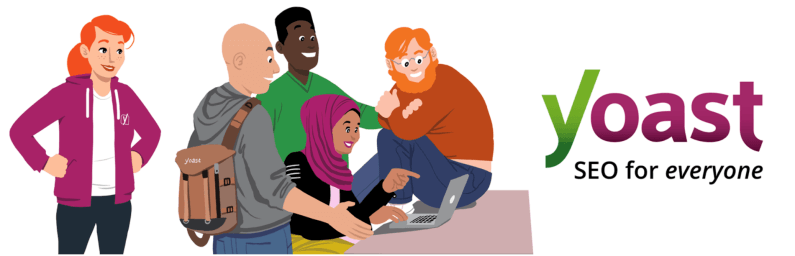
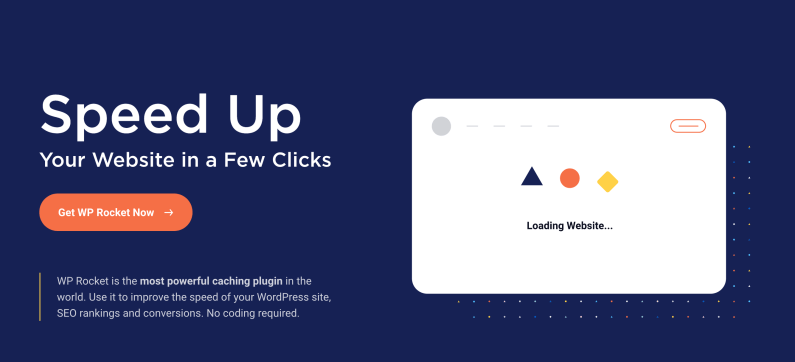
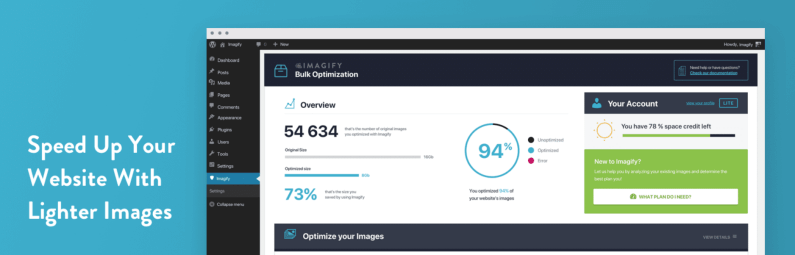
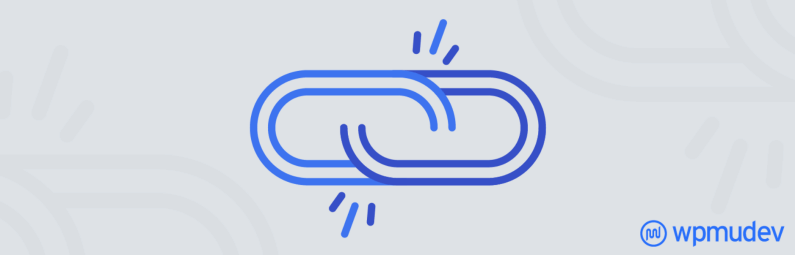
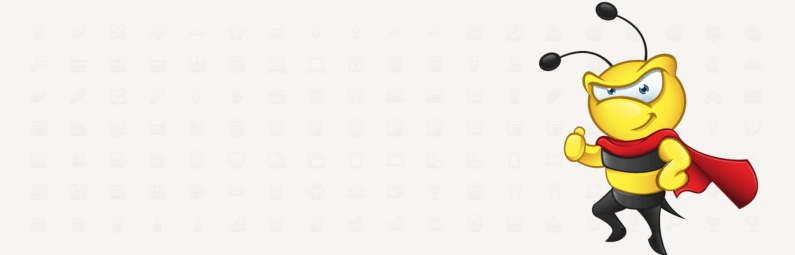
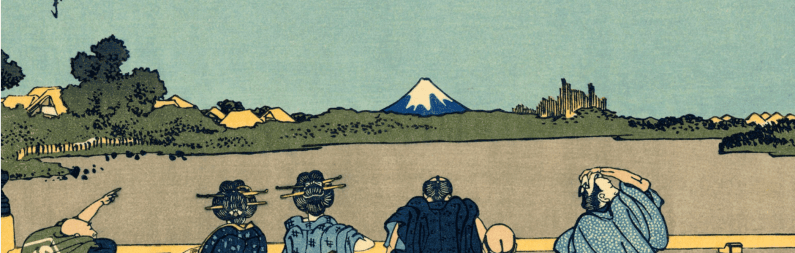

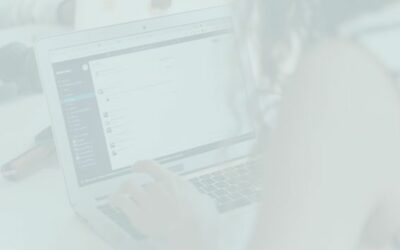

0 Kommentare